Питање
Проблем: Како да поправите да недостају иконе на радној површини у оперативном систему Виндовс 10?
Здраво, нешто се десило са мојим иконама на радној површини – једноставно су нестале. Претпостављам да сам можда нешто погрешно кликнуо или је можда нешто друго изазвало ово? Можете ли ми рећи који је разлог за смртоносно иритантан проблем и како га решити? Много хвала!!
Решен одговор
Иконе на радној површини недостају у оперативном систему Виндовс 10 је један од многих проблема на најновијој верзији оперативног система. Када је изашао Виндовс 10, изазвао је много незадовољства због грешака и проблема са стабилношћу.[1] Већина проблема са ажурирањем ОС-а је решена даљим ажурирањима за Виндовс објављеним 2018. Међутим, овај проблем са Старт менијем ствара фрустрацију код многих корисника[2] до недавно чак.
Ажурирање за Виндовс 10 јула 2021. укључивало је исправке за озбиљне недостатке као што су ПринтНигхтмваре и друге безбедносне пропусте,[3] али проблем са иконама на радној површини избрисаним након надоградње и даље мучи људе. Ажурирање градње ствара многе процесе за прављење резервних копија датотека и осигурава додавање свих потребних делова не машина. Понекад делови који недостају могу створити проблеме и привремене датотеке попут оних на радној површини на крају се бришу, тако да корисници имају тенденцију да паниче.[4]
Нема потребе да се то ради. Виндовс ажурирања имају ову грешку када се кориснички профил остави по страни и врати тек након надоградње. Од вас се тражи да се пријавите, али профил је привремен и изгледа да те датотеке недостају. Требало би да рестартујете најмање 3 пута док се профил потпуно не врати, тако да рачунар може да покрене све исправне функције и функције. Ово би требало да буде брзо решење за грешку. У супротном, пратите даље упутство да бисте решили друге могуће проблеме.
Виндовс иконе су често важан део свакодневне рутине коришћења рачунара многих корисника. Пречице им омогућавају да приступе жељеној апликацији или документу само једним кликом миша, без потребе да копају по разним фасциклама у систему. У суштини, ови мали помоћници на радној површини нису се много променили од самог почетка развоја Виндовс-а – или се барем тако може чинити већини корисника.
Проблем који недостаје иконама на радној површини може бити изузетно фрустрирајући за многе кориснике, јер им је потребно много дуже да пронађу датотеке/апликације преко Филе Екплорер-а или других апликација за навигацију. Ипак, постоји неколико различитих метода које могу помоћи корисницима да поправе недостајуће иконе на радној површини на Виндовс 10, од којих већину није тешко извршити.
Старт мени је промењен због притужби и захтева корисника, али ова грешка са недостатком икона на радној површини у оперативном систему Виндовс 10 је прилично досадна и може се појавити из неколико различитих разлога. Прво, када корисници имају много икона на изненадној радној површини, промена није пријатна.
Примарни разлог за овај проблем на уређају су измењена подешавања, подешавања режима радне површине и таблета, на пример. Људи имају тенденцију да криве грешке у оперативном систему од самог почетка. На срећу, због исправки грешака у оперативном систему Виндовс, проблем када недостају иконе на радној површини у оперативном систему Виндовс 10 може да се реши.
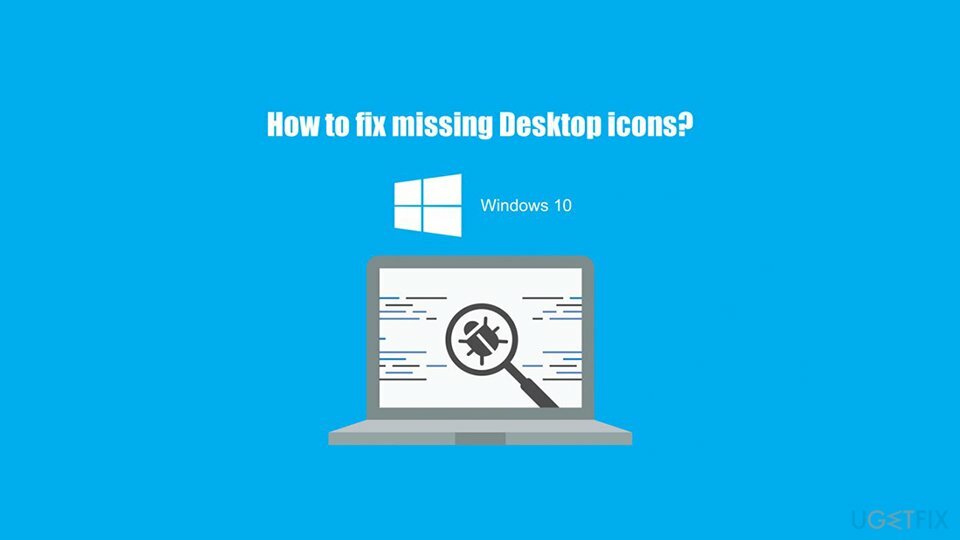
Виндовс 10 је одличан ОС, који је развијен у складу са корисницима Виндовс ОС-а и њиховим преференцијама, као и узимајући у обзир најбоље и најгоре карактеристике претходних верзија Виндовс-а. Сходно томе, Виндовс ентузијасти су сигурно приметили колико је Виндовс 8 грешака и непријатности поправљено. Ипак, проблеми попут икона на радној површини недостају у оперативном систему Виндовс 10.
Поврх тога, они који су се жалили на Виндовс дизајн или графички кориснички интерфејс (ГУИ) и мени Старт су представљени са великим променама. Нажалост, неки корисници су неке од промена третирали као грешке. Једна од њих је икона која недостаје на радној површини.
Методе за поправљање недостајућих икона на радној површини у оперативном систему Виндовс 10
Да бисте поправили оштећени систем, морате купити лиценцирану верзију Реимаге Реимаге.
Проблем недостатка икона на радној површини није универзалан – понекад корисници виде основна имена апликација или датотека без икона, док су у другим случајевима све пречице потпуно невидљиве. Неки су пријавили уклањање позадине на радној површини након проблема са иконама које недостају.
Док у неким случајевима недостатак икона на радној површини може бити узрокован вирусном инфекцијом[5], у већини случајева то се дешава због нетачних подешавања, случајно скривеног или погрешног режима. Иако се већина случајева дешава због случајно постављеног режима таблет уместо десктоп режима, постоје и други узроци. Срећом, ова „грешка“ се може прилично лако поправити, али прво би требало да проверите систем користећи алатку за поправку рачунара РеимагеМац машина за прање веша Кс9 – такође може аутоматски да реши проблем са иконама на радној површини које недостају.
1. Поново покрените Филе Екплорер
Да бисте поправили оштећени систем, морате купити лиценцирану верзију Реимаге Реимаге.
Филе Екплорер је саставни део сваког Виндовс 10 оперативног система. Ако имате проблема са интерфејсом или као што су иконе које су нестале, требало би да поново покренете процес на следећи начин:
- Притисните Цтрл + Схифт + Есц да отворите Менаџер задатака
- Померите се надоле да бисте пронашли Виндовс Екплорер
- Кликните десним тастером миша на унос и изаберите Поново покренути
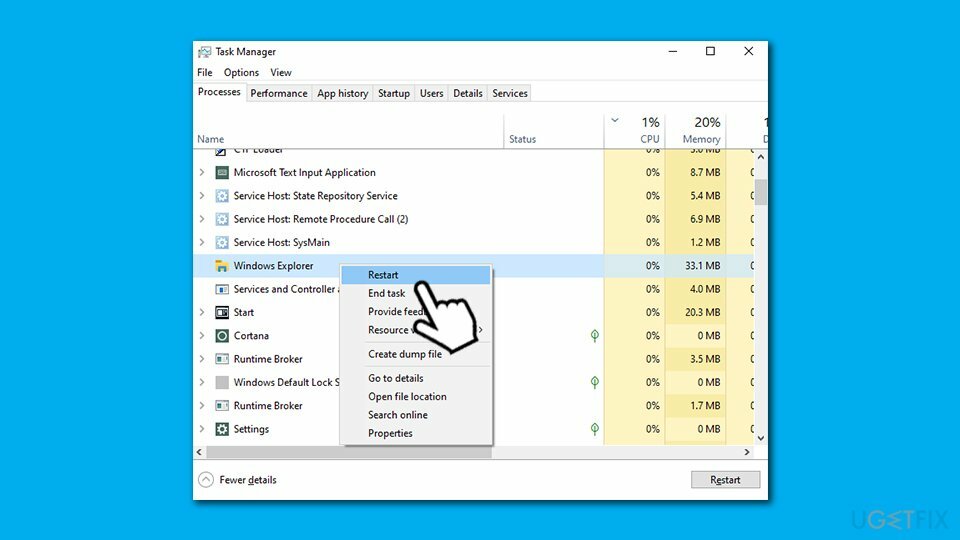
- Радна површина ће трептати и процес ће бити поново покренут уместо вас
2. Покрените алатку за решавање проблема са претрагом и индексирањем
Да бисте поправили оштећени систем, морате купити лиценцирану верзију Реимаге Реимаге.
Уграђени алати за решавање проблема су одлична решења која вам могу помоћи да решите различите проблеме са Виндовс-ом. Ако ништа друго, може барем да одреди у правом смеру. Дакле, покрените алатку за решавање проблема са претрагом и индексирањем на следећи начин:
- Кликните десним тастером миша на Почетак дугме и изаберите Подешавања
- Иди на Ажурирање и безбедност одељак
- На левој страни изаберите Решавање проблема
- Померите се надоле и кликните на Претрага и индексирање
- Изаберите Покрените алатку за решавање проблема
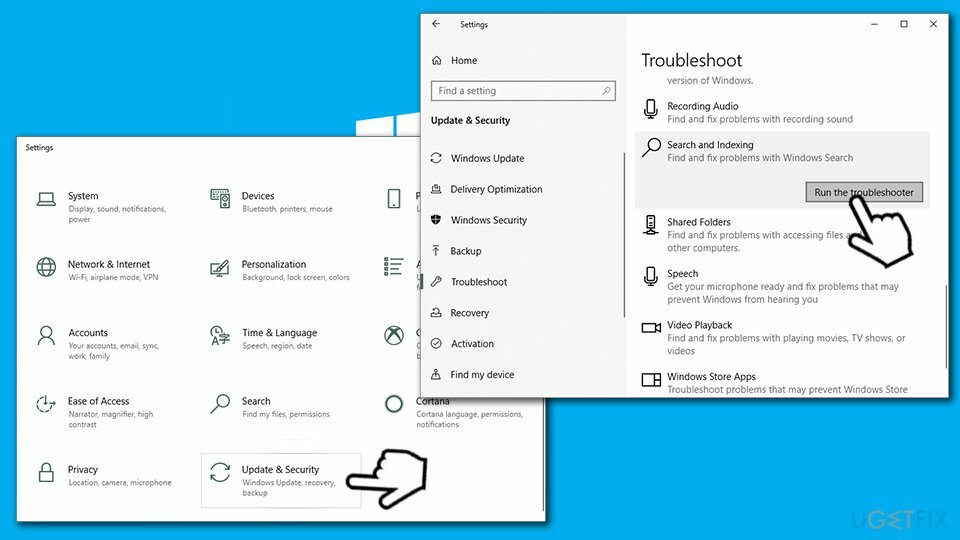
3. Опоравите датотеке из .олд фолдера
Да бисте поправили оштећени систем, морате купити лиценцирану верзију Реимаге Реимаге.
- притисните Виндовс тастер + Е интервентни тастер за отварање Филе Екплорер.
- Корисници могу отворити фасциклу Виндовс.олд на овој путањи
Овај рачунар\\Ц:\\Виндовс.олд - Отвори Корисник поддиректоријум у фасцикли Виндовс.олд.
- Отворите поддиректоријум корисничког налога.
- Затим опоравите избрисане датотеке са њиховог корисничког налога.
- Изаберите датотеку, а затим притисните Копирај у дугме да бисте отворили падајући мени испод.
- Изаберите другу фасциклу у коју ћете копирати датотеке.
4. Поново изгради кеш икона
Да бисте поправили оштећени систем, морате купити лиценцирану верзију Реимаге Реимаге.
- Укуцати цмд у Виндовс Сеарцх
- Десни клик на Командна линија резултат и изаберите Покрени као администратор (напомена: у случају да Виндовс претрага не ради и за вас, додирните Вин + Р на тастатури, унесите цмд.еке а затим ударио Цтрл+Схифт+Ентер)
- Чим се отвори нови прозор, унесите ове команде, притиском на Унесите после сваког:
тасккилл /Ф /ИМ екплорер.еке
цд /д %усерпрофиле%\\АппДата\\Лоцал
аттриб –х ИцонЦацхе.дб
дел ИцонЦацхе.дб
покрените екплорер.еке - Затворити Командна линија
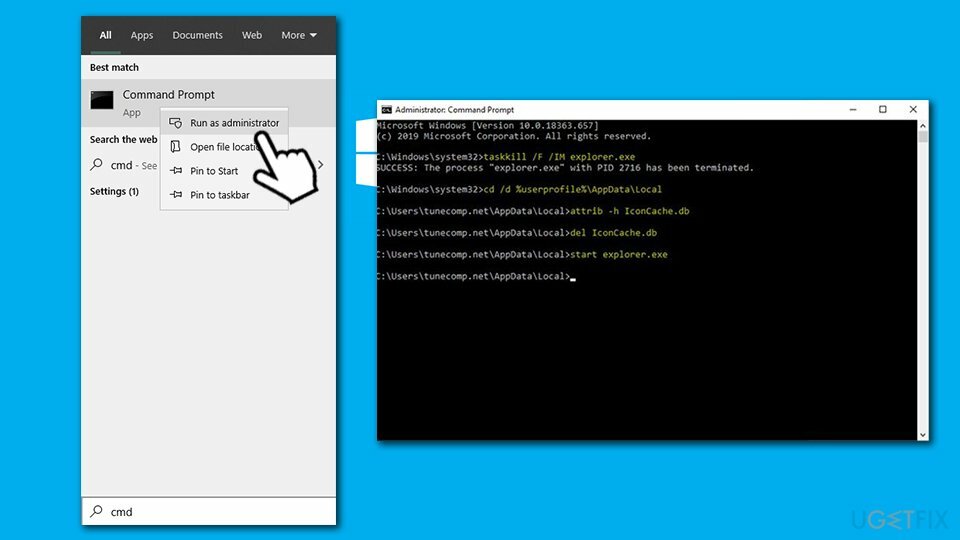
5. Проверите видљивост икона на радној површини
Да бисте поправили оштећени систем, морате купити лиценцирану верзију Реимаге Реимаге.
У случају да сте случајно сакрили иконе на радној површини, следите ове кораке:
- Десни клик на радној површини (није битно где, све док је а празан простор)
- Задржите показивач миша на Поглед
- Обезбедити да Прикажи иконе на радној површини опција је означена
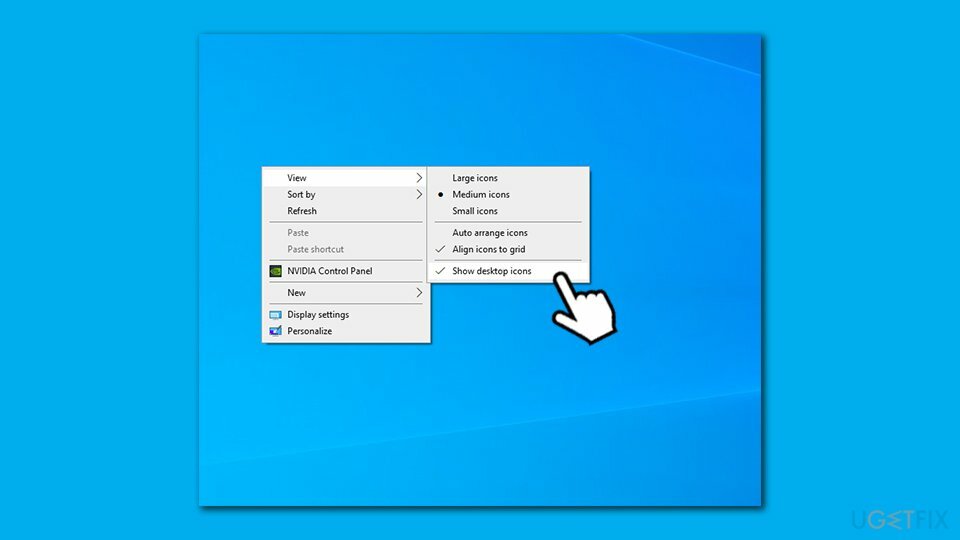
Поред тога, неки корисници су пријавили да су изабрали Аутоматски распоред икона опција им је помогла да реше проблем са недостајућим иконама.
6. Искључите режим таблета
Да бисте поправили оштећени систем, морате купити лиценцирану верзију Реимаге Реимаге.
Као што смо већ истакли, недостајуће иконе на радној површини могу бити резултат погрешно подешеног режима. Стога, последња ствар коју треба да покушате је да онемогућите режим таблета и пређете на режим радне површине. Ово се може урадити следећим корацима:
- Кликните на обавештење у доњем десном углу екрана
- У доњем делу новог прозора видећете много опција
- Кликните на Режим таблета како би се осигурало да је режим онеспособљени
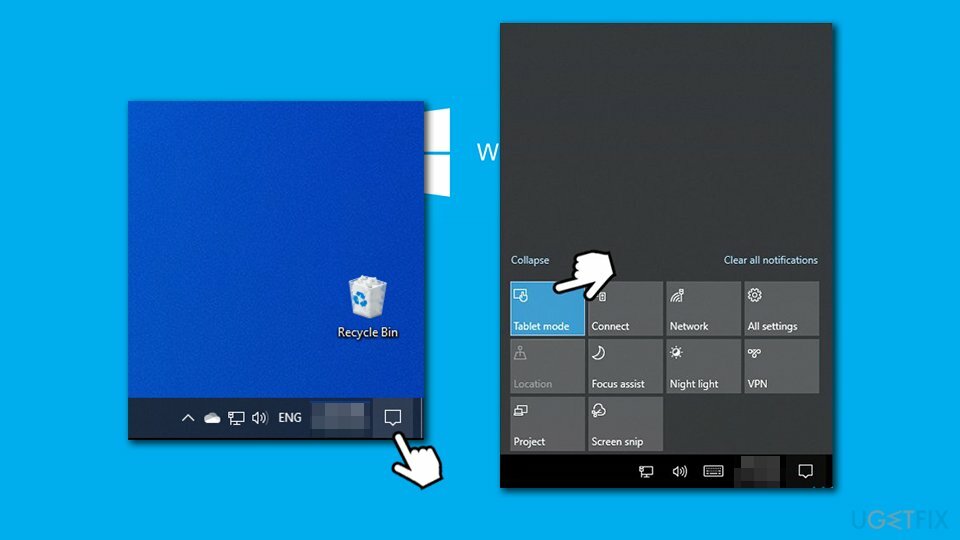
7. Покрените СФЦ скенирање
Да бисте поправили оштећени систем, морате купити лиценцирану верзију Реимаге Реимаге.
Оштећене Виндовс системске датотеке могу узроковати различите кварове. Да бисте ово поправили, покрените проверу системских датотека преко командне линије:
- Приступ Командна линија као што је објашњено у претходној исправи
- Унесите следећу команду и притисните Ентер:
сфц /сцаннов
- Сачекајте да Виндовс открије повезане проблеме и аутоматски их поправи
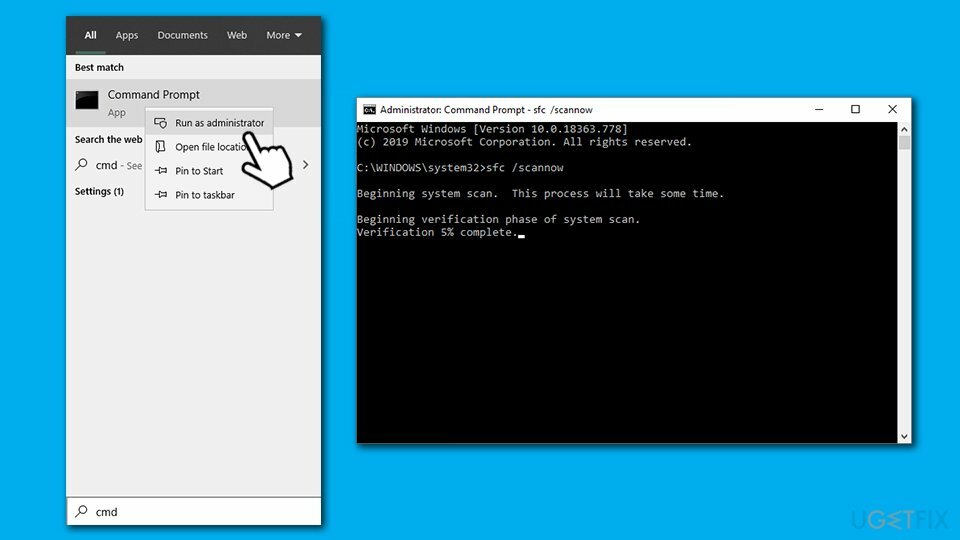
8. Користите тачку за враћање система
Да бисте поправили оштећени систем, морате купити лиценцирану верзију Реимаге Реимаге.
Ако вам ниједно од горе наведених решења није помогло да решите проблем са недостајућим иконама на радној површини, можете покушати да користите Систем Функција враћања у претходно стање да бисте вратили конфигурацију рачунара на тачку када су ваше иконе још увек радиле добро. Имајте на уму да ово неће утицати на ваше личне датотеке, иако ће програми и ажурирања инсталирани након тачке враћања на коју се враћате бити уклоњени.
- Притисните Вин + Р истовремено
- Укуцати рструи.еке и притисните Ентер
- Кликните Следећи
- Изаберите тачку враћања са знањем добар систем конфигурацију
- Кликните Следећи и притисните Заврши
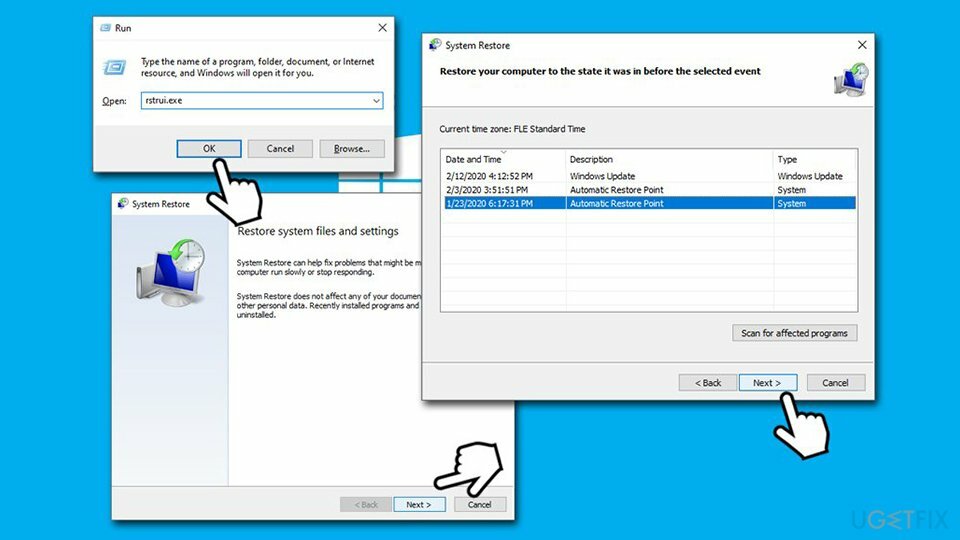
Аутоматски поправите своје грешке
тим угетфик.цом покушава да да све од себе да помогне корисницима да пронађу најбоља решења за отклањање својих грешака. Ако не желите да се борите са техникама ручне поправке, користите аутоматски софтвер. Сви препоручени производи су тестирани и одобрени од стране наших професионалаца. Алати које можете користити да поправите своју грешку су наведени у наставку:
Понуда
урадите то сада!
Преузмите поправкуСрећа
Гаранција
урадите то сада!
Преузмите поправкуСрећа
Гаранција
Ако нисте успели да поправите грешку користећи Реимаге, обратите се нашем тиму за подршку за помоћ. Молимо вас да нам кажете све детаље за које мислите да бисмо требали да знамо о вашем проблему.
Овај патентирани процес поправке користи базу података од 25 милиона компоненти које могу заменити било коју оштећену или недостајућу датотеку на рачунару корисника.
Да бисте поправили оштећени систем, морате купити лиценцирану верзију Реимаге алат за уклањање злонамерног софтвера.

ВПН је кључан када је у питању приватност корисника. Мрежне трагаче као што су колачићи не могу да користе само платформе друштвених медија и друге веб странице, већ и ваш провајдер интернет услуга и влада. Чак и ако примените најбезбеднија подешавања преко свог веб претраживача, и даље можете бити праћени путем апликација које су повезане на интернет. Осим тога, претраживачи фокусирани на приватност као што је Тор нису оптималан избор због смањене брзине везе. Најбоље решење за вашу коначну приватност је Приватни приступ интернету – будите анонимни и сигурни на мрежи.
Софтвер за опоравак података је једна од опција која вам може помоћи опоравити своје датотеке. Једном када избришете датотеку, она не нестаје у ваздуху – остаје на вашем систему све док нема нових података на њој. Дата Рецовери Про је софтвер за опоравак који тражи радне копије избрисаних датотека на вашем чврстом диску. Коришћењем алата можете спречити губитак вредних докумената, школских радова, личних слика и других важних датотека.